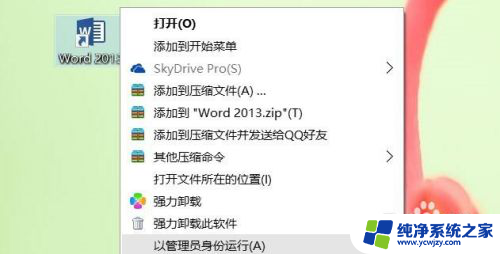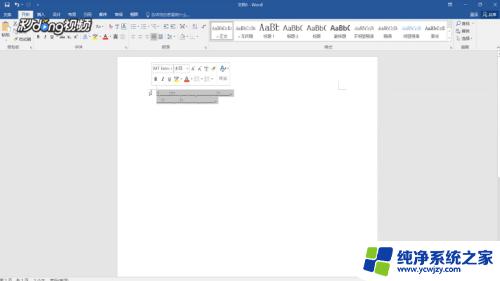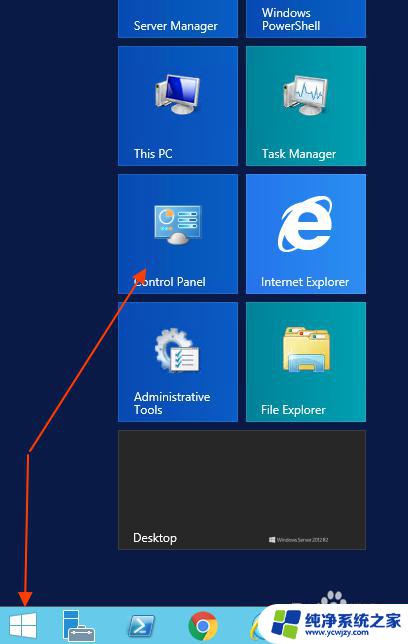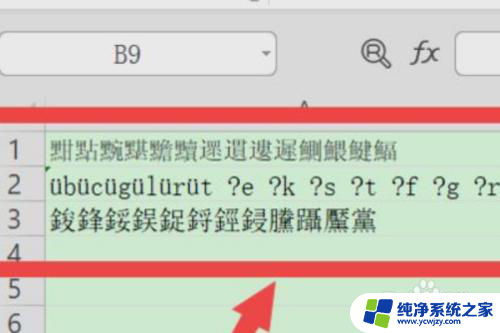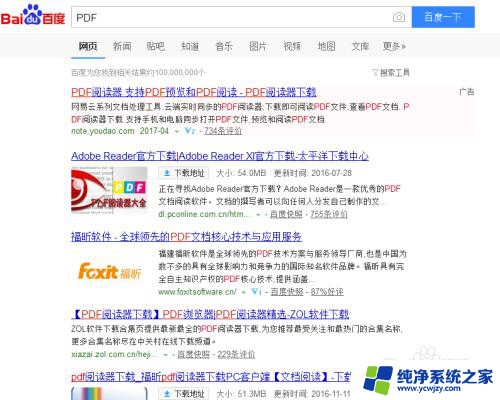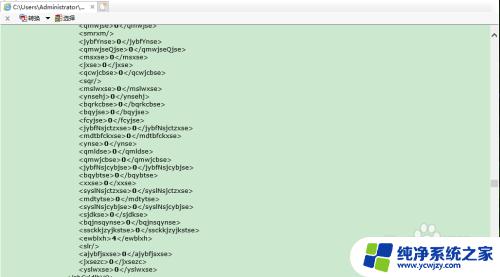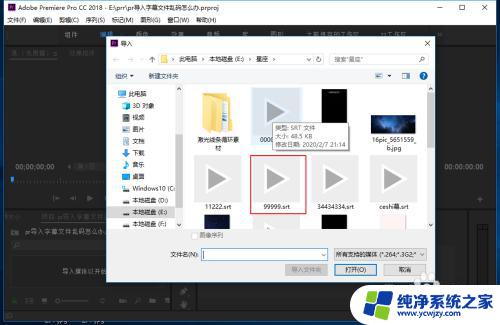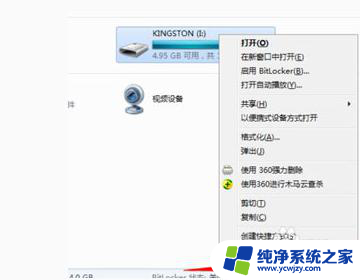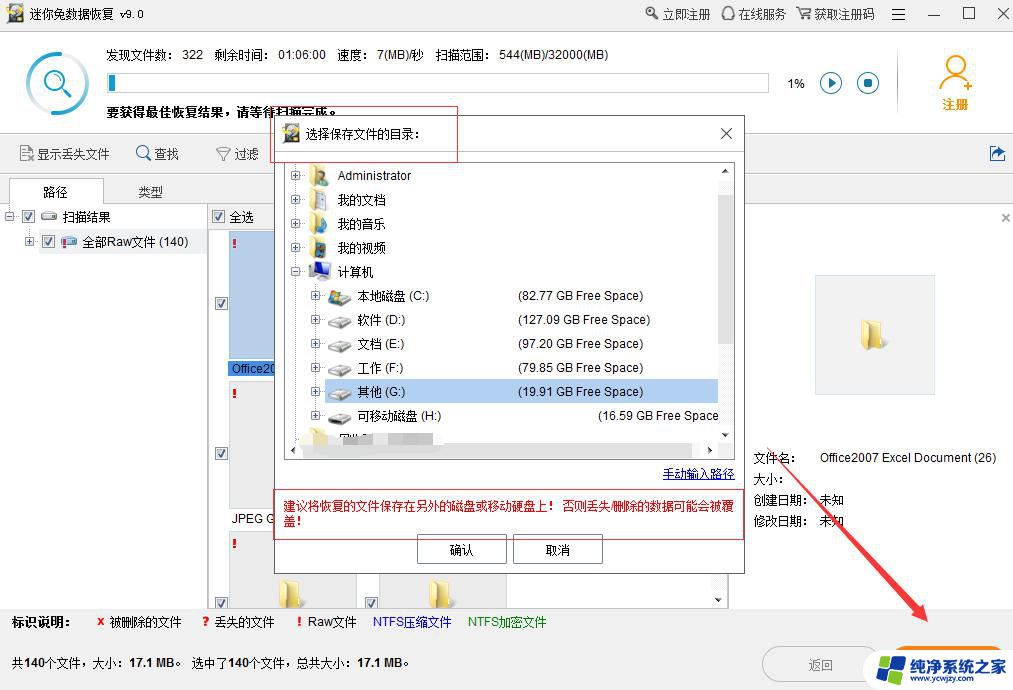电脑中文乱码 电脑中文字显示乱码怎么解决
电脑中文字显示乱码是让很多人头疼的问题,尤其是在我们需要浏览或编辑中文内容的时候,乱码的出现往往使得文字变得难以辨认,进而影响我们的工作效率和使用体验。幸运的是解决这个问题并不是一件困难的事情。在本文中我们将探讨一些常见的电脑中文字乱码问题,并提供一些简单有效的解决方法,帮助大家轻松解决这一烦恼。
方法如下:
1.点击开始按钮,然后点击“控制面板”
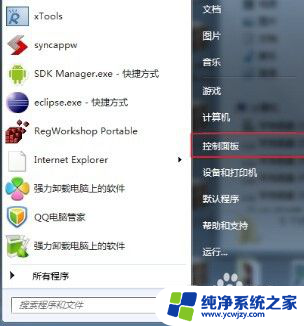
2.先将“查看方式”设置成“类别”,然后点击“时钟、语言和区域”
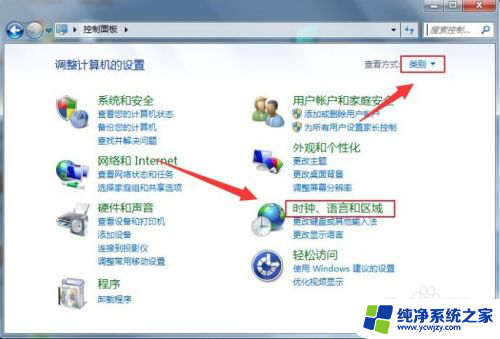
3.再点击“区域和语言”
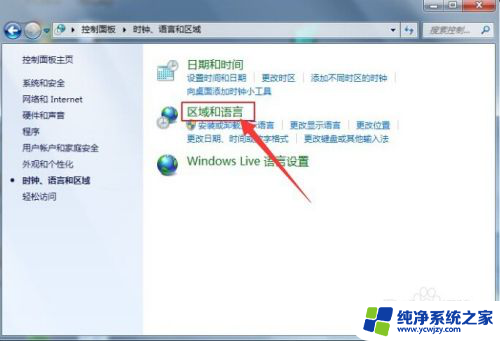
4.点击“管理”选项卡,然后点击“更改系统区域设置”
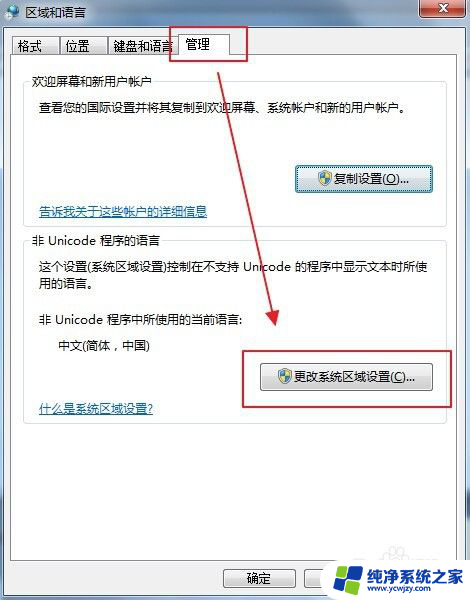
5.将“当前系统区域设置”设置成“英语”,然后点击确定按钮,重启电脑。重启电脑后整个系统通常会全部变成乱码。
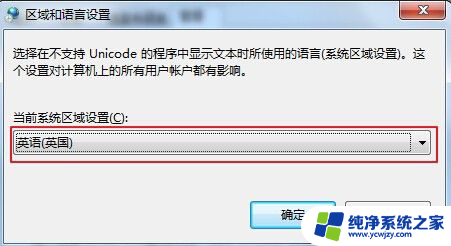
6.重启电脑后,再次找到上面那个位置。将“当前系统区域设置”设置成“中文简体”,点击确定按钮,重启电脑。

7.经过上述操作,大部分电脑乱码问题可以解决。如果你的问题没还是没有解决,应该是系统缺少了字体导致的,需要安装一下,以下字体库simsun.ttc,下载地址:http://pan.baidu.com/s/1dD34klb
双击下载后的字体库文件,然后点击安装按钮。重启电脑。

以上是电脑中文乱码的全部内容,遇到同样情况的朋友们可以参照小编的方法来处理,希望能对大家有所帮助。